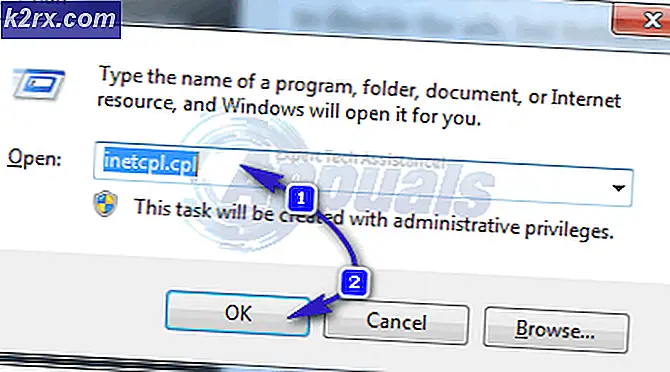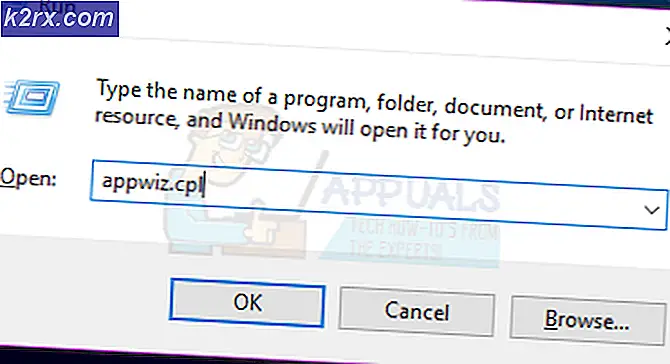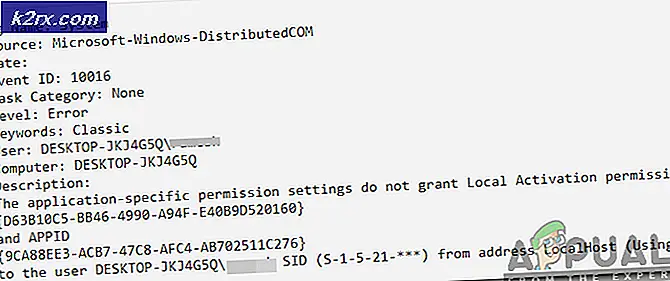Fix: Det går inte att ansluta till proxyserver i Windows 10
Om du inte vet vilken proxyserver det är är det en omdirigering via en IP till den externa sajten, vanligtvis används för anonym surfing. Om IP / Proxy är nere, eller om det är felaktigt konfigurerat får du felet Kan inte ansluta till Proxyserver . Du behöver inte ställa in proxynsinställningarna om du inte avsiktligt ställer in den för att bläddra anonyma om så är fallet så behöver du kolla med din Proxy Provider annars kan din PC / SYSTEM fungera utan proxy. Om det har blivit påslaget av någon anledning så är det troligtvis på grund av ett program från tredje part som du kanske har installerat eller av en antivirusprogram som har försökt begränsa åtkomsten till andra webbplatser medan det skannat ditt system för infektioner. Så för att fixa detta; fortsätt med stegen / metoderna nedan.
Kontrollera Internet-egenskaper
Håll Windows-tangenten och tryck på R. Skriv inetcpl.cpl och klicka på OK. (det måste köras som administratör) - Du kan också klicka på Start och skriva iexplore.exe; högerklicka på Internet Explorer och välj Kör som administratör .
Gå till fliken Anslutningar och välj LAN-inställningar. Se till att Använd en proxyserver för ditt LAN är avmarkerat. Om det markeras, avmarkera det, klicka på OK / Ansök och OK.
PRO TIPS: Om problemet är med din dator eller en bärbar dator, bör du försöka använda Reimage Plus-programvaran som kan skanna förvaret och ersätta korrupta och saknade filer. Detta fungerar i de flesta fall där problemet uppstått på grund av systemkorruption. Du kan ladda ner Reimage Plus genom att klicka härNär du har gjort det, starta om datorn och testen . Om det fortfarande inte fungerar, gå till registret för redigeringsmetod nedan.
Ändra proxyinställningar via Registerredigeraren
Det är viktigt att säkerhetskopiera dina registerinställningar innan du ändrar det. Håll Windows-tangenten och tryck på R. Skriv regedit i dialogrutan och klicka på OK. För att säkerhetskopiera registret, efter att ha öppnat det, klicka på Arkiv -> Exportera, namnge registret, t.ex.: backupreg och klicka på Spara. För att importera / återställa från säkerhetskopiering, öppna registret igen, klicka på Arkiv -> Importera och välj den fil du exporterade tidigare, vilken säkerhetskopia du har. Efter det har säkerhetskopierats Navigera till följande sökväg:
Dator \ HKEY_CURRENT_USER \ Software \ Microsoft \ Windows \ CurrentVersion \ Internet-inställningar
I den högra rutan, leta reda på ProxyEnable- strängen. Högerklicka på den och välj Ta bort . Om det finns en ProxyServer- sträng, Migrera proxy och Proxy Override, högerklicka på den och ta bort dem också.
Starta om datorn och TEST.
Kolla även ut Windows kunde inte automatiskt identifiera Proxy-inställningarna för nätverket
PRO TIPS: Om problemet är med din dator eller en bärbar dator, bör du försöka använda Reimage Plus-programvaran som kan skanna förvaret och ersätta korrupta och saknade filer. Detta fungerar i de flesta fall där problemet uppstått på grund av systemkorruption. Du kan ladda ner Reimage Plus genom att klicka här